توی هر پروژه ای لازم میشه که یه کلیپ ویدیویی ساده یا یه انیمیشن گرافیکی متحرک با پس زمینه شفاف در
افتر افکت ایجاد کنین. پس فکر کنم مفید باشه که نکاتی درباره نحوه شفاف کردن پس زمینه در افتر افکت رو با یه مقاله براتون توضیح بدیم. پس بیاین شروع کنیم.
قبل از هر چیزی باید بدونین که برای ایجاد یه پس زمینه شفاف در افتر افکت یا هر ویدیویی، باید یه کانال آلفا داشته باشین. حالا کانال آلفا چیه؟ بیا تا بهت بگم.
کانال آلفا چیه؟
تعریف ساده من از کانال آلفا، یه تصویر رنگی دارای 3 کانال استاندارد قرمز، سبز، آبی هستش که کانال چهارم آلفاس و به شما اجازه میده تا شفافیت رو کنترل کنین.
اگه دوست دارین تعریف دقیق تری از کانال آلفا داشته باشین میتونین مطلب پایین رو بخونین:
کانال آلفا یه جزء رنگیه که میزان شفافیت (یا کدر بودن) یه رنگ (یعنی کانال های قرمز، سبز و آبی) رو نشون میده. برای تعیین نحوه رندر شدن یه پیکسل موقع ترکیب با پیکسل دیگه استفاده میشه.
کانال آلفا شفافیت یا کدر بودن یه رنگ رو کنترل می کنه. مقدار اون رو میشه به عنوان یه مقدار واقعی، یه درصد یا یه عدد صحیح نشون داد: شفافیت کامل 0.0، 0٪ یا 0 هستش، در حالی که کدر کامل به ترتیب 1.0، 100٪ یا 255 هستش.
وقتی که یه رنگ (منبع) با رنگ دیگه ای (پس زمینه) ترکیب میشه، مثلا، وقتی که یکه تصویر روی یه تصویر دیگه ای قرار می گیره، مقدار آلفای رنگ منبع برای تعیین رنگ حاصل استفاده میشه. اگه مقدار آلفا مات باشه، رنگ مبدأ رنگ مقصد رو بازنویسی می کنه. اگه شفاف باشه، رنگ مبدأ نامرئیه و به رنگ پسزمینه اجازه نمایش داده شدن میده. اگه بین نا بین باشه، رنگ به دست آمده دارای درجه متفاوتی از شفافیت/کدری هستشکه جلوه ای شفاف بودن رو ایجاد می کنه.
چه جوری کارمون رو با کانال آلفا و پس زمینه شفاف در افتر افکت رندر کنیم؟
آماده سازی و رندر یه ویدیو با کانال آلفا در واقع خیلی ساده اس. برای این کار فقط باید مراحل زیر رو دنبال کنین:
مرحله 1 – مطمئن بشین که کامپ تون پسزمینه شفافی داره
توی پایین پانل کامپ شما توی سمت چپ، یه نماد کوچک جعبه مانند شطرنجی (

) بعد از نماد بررسی کننده افکت ها (Toggle Transparency Grid) وجود داره. برای جابجایی بین پس زمینه شفاف با پس زمینه سیاه، روی اون کلیک کنین. اگه پسزمینه شطرنجی رو روی صفحتون دیدین به این معنیه که کامپ شما پسزمینه شفافی داره و میتونین ویدیوتون رو با کانال آلفا رندر کنین.
مرحله 2 – کامپ تون رو به پنجره صف رندر اضافه کنین
مطمئن بشین که کامپ تون باز یا انتخاب شده توی پنجره project هستش.
روی Composition > Add to Render Queue کلیک کنین.
مسیر میانبر: Control+Command+M (MAC) یا Ctrl+M (PC)
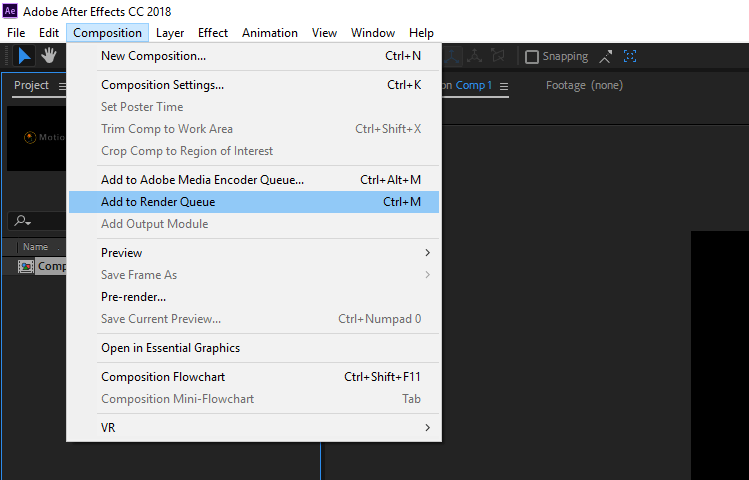
مرحله 3 – گزینه های ماژول خروجی (Module Options) رو ویرایش کنین
توی سمت چپ پایین پنجره صف رندر شما قرار داره
– بر روی LossLess کلیک کنین.
– کنار Format روی منوی کشویی کلیک کرده و Quicktime رو انتخاب کنین.
خروجی تصویری:
– اول روی Format Options کلیک کنین.
– کشویی «Video Codec:» باید Animation باشه.
– روی OK کلیک کنین.
– کنار «Channels:» توی منوی کشویی RGB+ALPHA رو انتخاب کنین.
– روی OK کلیک کنین.
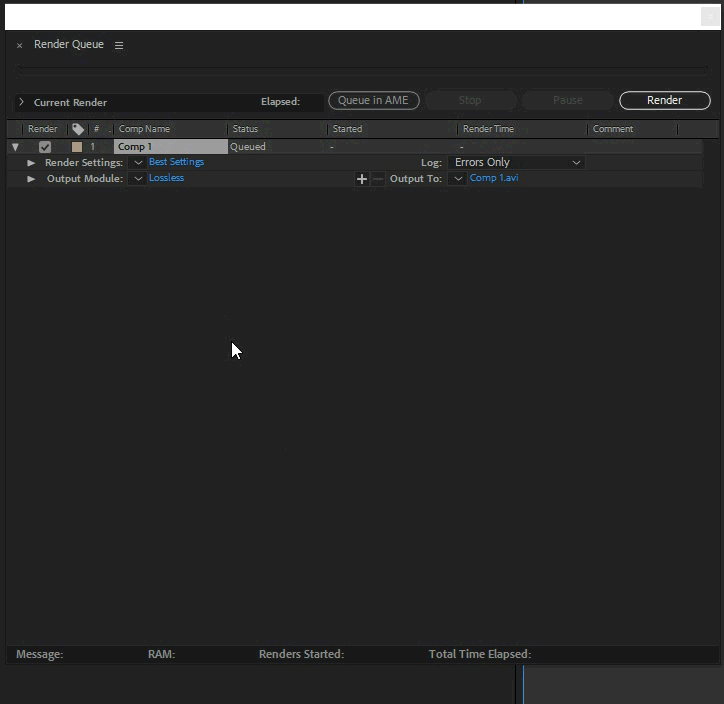
مرحله 4 – رندرینگ
روی دکمه Render کلیک کنین.
مرحله 5 – چک کردن پس زمینه شفاف در افتر افکت
وقتی که ویدیوی شما رندر شد، ویدیو رو توی افتر افکت یا پریمیر وارد کنین و چیزی توی پشت ویدیو اضافه کنین تا مطمئن بشین پسزمینه شفاف هستش و کانال آلفا رو توی خودش داره.
الان میتونین ویدیو پایین رو ببینین که به خوبی نحوه ساخت پسزمینه شفاف در افترافکت رو توضیح داده.
کدوم فرمت/برنامه از کانال آلفا پشتیبانی می کنه و شاملش میشه؟
با تحقیقاتی که توی این زمینه کردن، چند فرمت ویدئو و تصویر پیدا کردم که کانال آلفا رو ساپورت میکنه. این فرمت ها رو به 2 دسته تقسیم بندی کردم که پایین میتونین اونا رو ببینین:
– فرمت ویدئو (یک فایل)
– دنباله فایل های تصویری (تصاویر متعددی که یه ویدیو رو می سازن)
| فرمت فایل ویدئویی / کدک |
سیستم عامل |
حداکثر بیت های کانال آلفا |
| Quicktime Animation MOV |
MAC/PC |
32 Bits |
| AVI |
PC |
32 Bits |
| Quicktime GoPro CineForm |
MAC/PC |
12 Bits |
| Apple Animation |
MAC |
8 Bits |
| Apple ProRes 4444 XQ |
MAC |
16 Bits |
| Apple ProRes 4444 |
MAC |
12 Bits |
| Avid Meridien Compressed |
MAC/PC |
8 Bits |
| Avid Meridien Uncompressed |
MAC/PC |
8 Bits |
| Avid DNxHD |
MAC/PC |
10 Bits |
| Avid DNxHR |
MAC/PC |
12 Bits |
| Cineon |
MAC/PC |
16 Bits |
| فرمت فایل تصویری |
سیستم عامل |
حداکثر بیت های کانال آلفا |
| DPX |
MAC/PC |
16 Bits |
| Maya IFF |
MAC/PC |
32 Bits |
| OpenEXR |
MAC/PC |
32 Bits |
| PNG |
MAC/PC |
32 Bits |
| RLA |
MAC/PC |
32 Bits |
| RPF |
MAC/PC |
32 Bits |
| SGI |
MAC/PC |
16 Bits |
| SGI RAW |
MAC/PC |
16 Bits |
| Targa (TGA) |
MAC/PC |
8 Bits |
| TIFF |
MAC/PC |
32 Bits |
سخن پایانی:
امیدواریم از توضیحات درباره ساخت پس زمینه شفاف در افتر افکت اطلاعات کافی به دست اورده باشین. اگه سوالی داشتین همین پایین از ما بپرسین. روش دیگری برای ساخت پسزمینه شفاف و رندر یه کانال آلفا توی افترافکت میشناسین؟ اگه آره، این پایین برامون بنویسین.
راستی اگه دنبال یادگیری افتر افکت هستی ما میتونیم بهت کمک کنیم چون کلی آموزش های خفن توی این زمینه داریم. اگه هم میخوای توی حرفه موشن گرافیک متخصص بشی ولی نمیدونی از کجا شروع کنی، موشن گورو بهت کمک میکنه تا موشن گرافیک رو سریع و تخصصی یاد بگیری.
فقط کافیه به قسمت محصولات آموزشی سایت بری، اونجا کلی آموزش عالی داریم تازه آموزش های رایگان زیادی هم داریم که بهترین راه برای شروع این مسیره. پس منتظر چی هستی همین الان استارت کارت رو بزن.
اگه هم برای کسب و کارت نیاز به یه ویدیو موشن گرافیک قوی داری، همین امروز سفارش موشن گرافیکت رو ثبت کن.

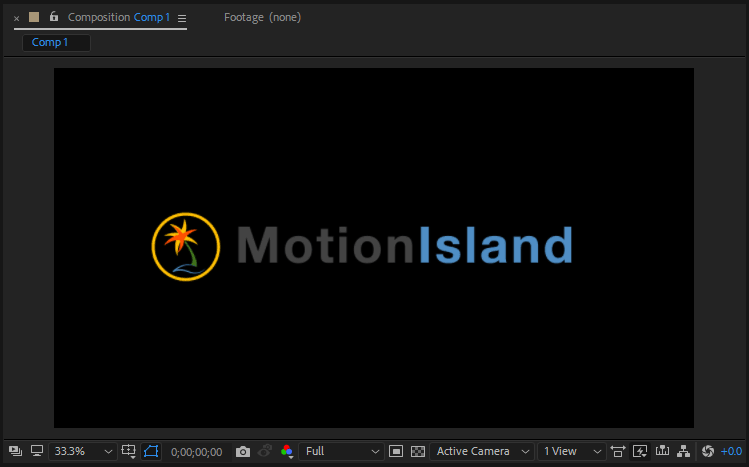
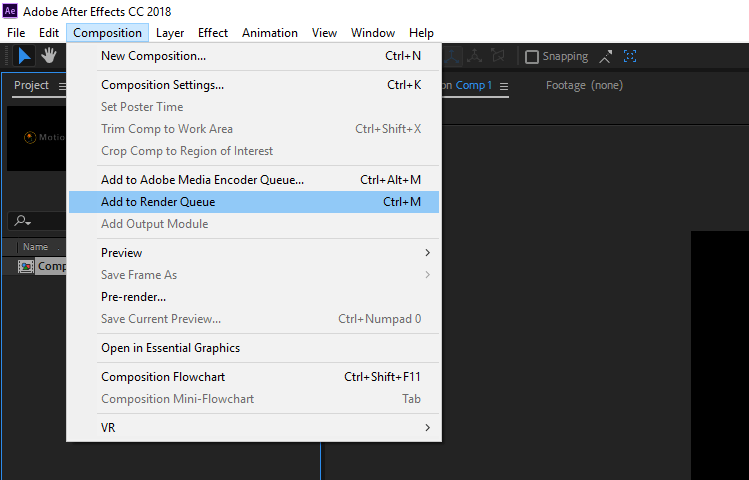
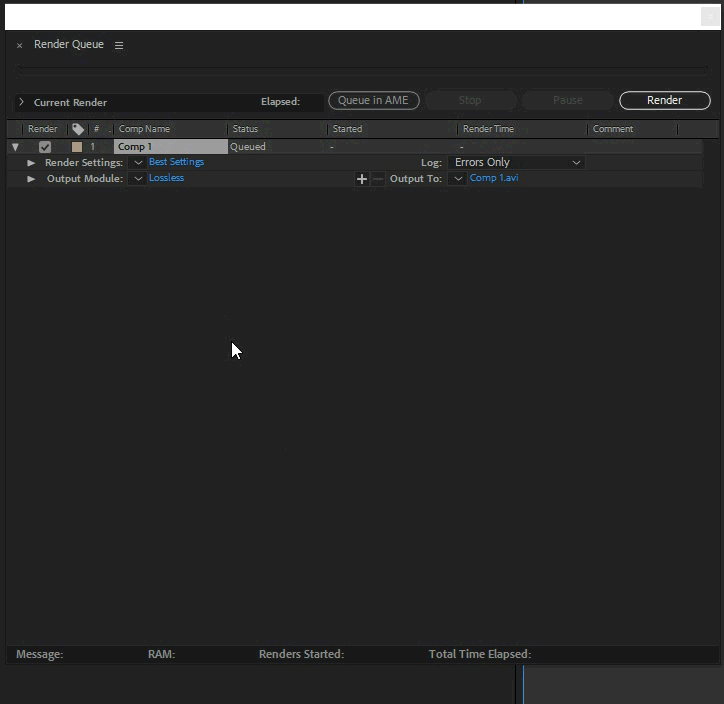





فوق العاده بود✨